一、打开原始图片素材,feel画面有点暗,按Ctrl + J 将背景图层拷贝一层,图层混合模式改成“滤色”,图层不透明度改成:30%,此时效果图如下。

<P1>
二、新建可选色彩调节图层,对红,黄,绿,青,白,中性色执行调节,参数设定见P2 - 7确认后用黑色画笔将人物脸部及肤色部分擦出来,这一步主要是调背景色彩,假如感觉浓度还不够可将当前图层拷贝一层,恰当降低图层不透明度,效果见P8。
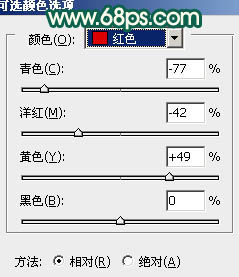
<P2>
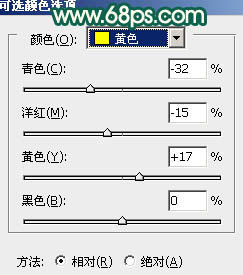
<P3>
一、打开原始图片素材,feel画面有点暗,按Ctrl + J 将背景图层拷贝一层,图层混合模式改成“滤色”,图层不透明度改成:30%,此时效果图如下。

<P1>
二、新建可选色彩调节图层,对红,黄,绿,青,白,中性色执行调节,参数设定见P2 - 7确认后用黑色画笔将人物脸部及肤色部分擦出来,这一步主要是调背景色彩,假如感觉浓度还不够可将当前图层拷贝一层,恰当降低图层不透明度,效果见P8。
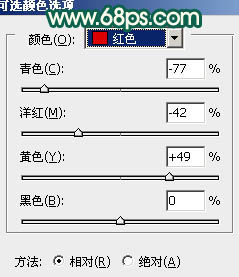
<P2>
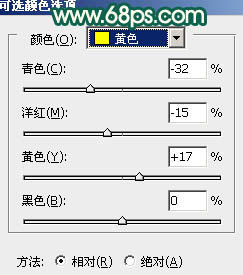
<P3>